snapseed软件是一款非常便捷而且使用方便的手机图片美化、边框、滤镜制作手机软件,在软件里拥有很多简单方便的滤镜资源,而且软件里拍照非常的便捷,给你很多不一样的拍照体验哦,修图资源人非常的丰富,大家赶快来点击一起下载吧!
snapseed软件介绍
轻轻一点“自动校正”即可自动调整您的相片。
使用“调整图像”将您的相片调整至尽善尽美。
使用“选择性调整”对相片的特定对象或区域加以美化。
提供各种有趣且极具新意的滤镜,例如“怀旧”、“戏剧”、“复古”、“杂质”以及“移轴”。
提供许多优质相框,可为美化相片起到画龙点睛的效果。
可通过电子邮件、Google+ 以及其他内置分享方式分享您的作品。
snapseed软件特色
==基本调整==
·自动校正-自动分析相片并将色彩和曝光调整到最佳状态。
·选择性调整-使用Nik Software革命性的U Point技术,在数秒钟内对相片中的特定区域做出精准的选择和增强。
·调整图像-使用“环境”来制造特别适合色彩和纹理的深度和自然饱和度。调整“白平衡”、“饱和度”和“对比度”等等。
·拉直旋转-使用简单的手势控制旋转90°及/或拉直相片。
·裁切-使用标准的纵横比或自由裁切,轻松裁切图像以去除相片上分散注意力的部分。
==创新增强==
·黑白-此滤镜的灵感源于暗室,可为相片创造经典的黑白外观。
·复古胶片-使任何相片看起来像50年代、60年代或70年代的古老彩色胶片照。
·戏剧-透过为您的相片量身定制的效果来增添风格,从细微的纹理到异想天开的艺术效果都信手拈来。
·杂质-使您的相片呈现完全独特的时尚昏暗外观。
·移轴镜摄影-建立窄聚焦带,用以模拟微缩场景中常见的景深外观。
·细节-使用Nik Software专业产品具备的传统锐化功能或独特的细节构造控制来增强细节。
·中心焦点-透过模糊和调节周围背景的亮度来突出相片的拍摄主体。
·有机相框-为相片增加风格化边框,以达到画龙点睛的完美效果。
snapseed软件使用方法
首先,使用局部工具设置图片,在图片的细小部分进行操作处理,来达到图片的微调整。在手机桌面上下载的Snapseed软件找到进行点击选择并打开,再在本地照片中选择一张照片进行导入到软件中,点击屏幕最下边位于中间的工具选项,立刻弹出含有所有工具选项的界面。
然后,在工具选项选择的界面当中,先找到位于第三行第一个的局部工具按钮,再进行点击局部工具按钮,并进入到局部工具操作界面来。
然后,在局部工具操作界面,位于屏幕最下方有两个操作按钮分别一个是加号符号,另一个是眼睛图标按钮。
然后,点击加号按钮,加号按钮呈现蓝色,此时点击图片任何一处,会出现一个蓝色的圆圈,里面显示一个亮字,在亮字旁边进行上下的滑动可以选择亮度、对比度、饱和度和结构,选择完成后,通过左右滑动来减少或增加相应的数值。
然后,设置为局部的操作后,点击位于屏幕最下方的眼睛图标操作按钮,图片上的小蓝色圆圈就会暂时隐藏,进行查看整体效果,小蓝色圆圈一会会自动出现。
最后,当图片的局部操作设置完成后,再进行点击屏幕右下角的对号就能将当前的图片保存到软件主界面中,如果想退出局部工具的操作界面,则进行点击左下角的叉号来退出局部工具的操作界面。
小编点评
在软件里拥有非常强大的修图功能,而且软件里你可以自动的调整照片,滤镜效果极佳。
∨ 展开





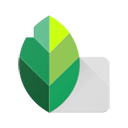 snapseed正版
snapseed正版 snapseed手机版
snapseed手机版 Snapseed复古滤镜手机app
Snapseed复古滤镜手机app









 极剪app
极剪app 傲娇次元壁纸
傲娇次元壁纸 白雪相机
白雪相机 照片恢复
照片恢复 小红屋
小红屋 无声相机
无声相机 悟空壁纸
悟空壁纸 蜜颜相机
蜜颜相机 壁纸星球
壁纸星球 秋露相机
秋露相机 绿幕相机
绿幕相机 小存图
小存图 小星空相机
小星空相机 焕新壁纸
焕新壁纸 星汇壁纸
星汇壁纸 一键抠图王
一键抠图王 推搪壁纸
推搪壁纸 月光触感壁纸
月光触感壁纸